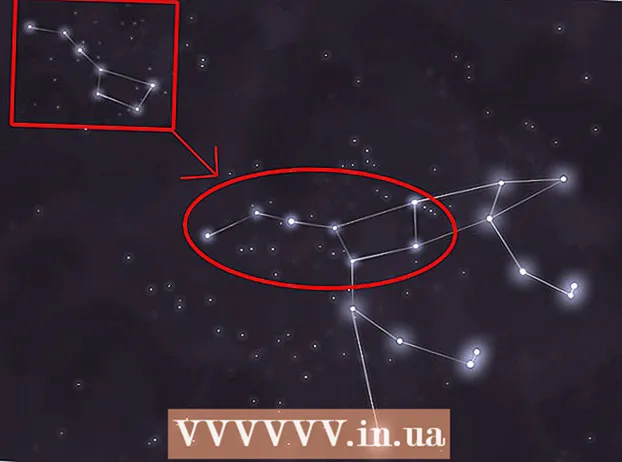రచయిత:
Florence Bailey
సృష్టి తేదీ:
24 మార్చి 2021
నవీకరణ తేదీ:
27 జూన్ 2024
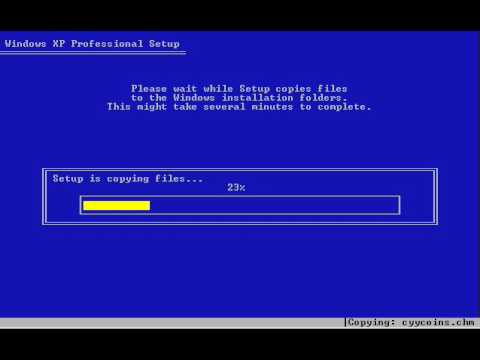
విషయము
మీ విండోస్ అనేక లోపాలను విసురుతోందా? సిస్టమ్ ఫైల్లలో ఒకటి పాడై ఉండవచ్చు. ఇది అనేక కారణాల వల్ల సంభవించవచ్చు, కానీ మరమ్మత్తును ఉపయోగించడం వలన మీ సమస్య పరిష్కారమవుతుంది. ఫిక్స్ మీదే తొలగించకుండా ముఖ్యమైన సిస్టమ్ ఫైల్లను పునరుద్ధరిస్తుంది. దీన్ని ఎలా చేయాలో దశ 1 చూడండి.
దశలు
 1 మీ డేటాను బ్యాకప్ చేయండి. ఫిక్స్ మీ వ్యక్తిగత ఫైల్లను తాకకూడదు, ఒకవేళ ఏదైనా తప్పు జరిగితే, సురక్షితంగా ఉండటం మరియు మీకు ముఖ్యమైన ఫైల్ల కాపీని తయారు చేయడం ఉత్తమం. బాహ్య డ్రైవ్, CD లేదా ఇతర నిల్వ మాధ్యమానికి కాపీ చేయండి.
1 మీ డేటాను బ్యాకప్ చేయండి. ఫిక్స్ మీ వ్యక్తిగత ఫైల్లను తాకకూడదు, ఒకవేళ ఏదైనా తప్పు జరిగితే, సురక్షితంగా ఉండటం మరియు మీకు ముఖ్యమైన ఫైల్ల కాపీని తయారు చేయడం ఉత్తమం. బాహ్య డ్రైవ్, CD లేదా ఇతర నిల్వ మాధ్యమానికి కాపీ చేయండి. - నా డాక్యుమెంట్లు, డెస్క్టాప్ మరియు మీకు కావలసిన ఫైల్లను మీరు సృష్టించిన లేదా కాపీ చేసిన ఇతర ఫోల్డర్లతో సహా అన్ని రకాల ప్రదేశాలలో మీ అన్ని ఫైల్లను జాగ్రత్తగా చూసుకోండి.
- మీరు ఆపరేటింగ్ సిస్టమ్ని మళ్లీ ఇన్స్టాల్ చేయాల్సి వస్తే యాక్టివేషన్ కీని సిద్ధంగా ఉంచుకోండి. యాక్టివేషన్ కీ మీరు కొనుగోలు చేసిన CD బాక్స్లో లేదా మీ కంప్యూటర్లోని స్టిక్కర్లో ఉంది.
 2 మీ Windows XP ఇన్స్టాలేషన్ డిస్క్ను చొప్పించండి. మీరు డెల్ వంటి తయారీదారు నుండి మీ కంప్యూటర్ను కొనుగోలు చేసినట్లయితే, మీకు Windows XP డిస్క్కు బదులుగా రికవరీ డిస్క్ ఉండవచ్చు.
2 మీ Windows XP ఇన్స్టాలేషన్ డిస్క్ను చొప్పించండి. మీరు డెల్ వంటి తయారీదారు నుండి మీ కంప్యూటర్ను కొనుగోలు చేసినట్లయితే, మీకు Windows XP డిస్క్కు బదులుగా రికవరీ డిస్క్ ఉండవచ్చు.  3 మీ కంప్యూటర్ని రీబూట్ చేసి BIOS కి వెళ్లండి. డిస్క్ చొప్పించిన తర్వాత, మీ కంప్యూటర్ని పునartప్రారంభించండి. ఆన్ చేస్తున్నప్పుడు, BIOS ఎంటర్ చేయడానికి ఇన్స్టాల్ చేసిన బటన్ని నొక్కండి. బటన్ సిస్టమ్ నుండి సిస్టమ్కు మారుతుంది మరియు తయారీదారు లోగో కింద ఉంది. అత్యంత సాధారణ బటన్లు: F2, F10, F12 మరియు Del.
3 మీ కంప్యూటర్ని రీబూట్ చేసి BIOS కి వెళ్లండి. డిస్క్ చొప్పించిన తర్వాత, మీ కంప్యూటర్ని పునartప్రారంభించండి. ఆన్ చేస్తున్నప్పుడు, BIOS ఎంటర్ చేయడానికి ఇన్స్టాల్ చేసిన బటన్ని నొక్కండి. బటన్ సిస్టమ్ నుండి సిస్టమ్కు మారుతుంది మరియు తయారీదారు లోగో కింద ఉంది. అత్యంత సాధారణ బటన్లు: F2, F10, F12 మరియు Del. - విండోస్ బూట్ చేయడం ప్రారంభిస్తే, మీరు సరైన బటన్ని సకాలంలో నొక్కలేదు మరియు మీరు మళ్లీ ప్రయత్నించాలి.
 4 డౌన్లోడ్ క్యూని మార్చండి. మీరు BIOS లోకి ప్రవేశించినప్పుడు, BOOT మెనుని కనుగొనండి. మీ CD / DVD డ్రైవ్ నుండి హార్డ్ డ్రైవ్ సెకనుతో కంప్యూటర్ బూట్ అయ్యేలా బూట్ ఆర్డర్ను మార్చండి.
4 డౌన్లోడ్ క్యూని మార్చండి. మీరు BIOS లోకి ప్రవేశించినప్పుడు, BOOT మెనుని కనుగొనండి. మీ CD / DVD డ్రైవ్ నుండి హార్డ్ డ్రైవ్ సెకనుతో కంప్యూటర్ బూట్ అయ్యేలా బూట్ ఆర్డర్ను మార్చండి. - సాధారణంగా, బూట్ క్యూలో హార్డ్ డ్రైవ్ మొదటిది. దీని అర్థం సిస్టమ్ మీ హార్డ్ డ్రైవ్ నుండి బూట్ చేయడానికి ప్రయత్నిస్తుంది, దీనిలో విండోస్ యొక్క విరిగిన వెర్షన్ ఇన్స్టాల్ చేయబడింది. సిస్టమ్ CD నుండి బూట్ అయ్యేలా బూట్ క్యూని మార్చండి.
- మీరు బూట్ క్యూని మార్చిన తర్వాత, మీ మార్పులను సేవ్ చేసి, మీ కంప్యూటర్ని పునartప్రారంభించండి.
 5 సంస్థాపన ప్రారంభించండి. రీబూట్ చేసిన తర్వాత, CD నుండి బూట్ చేయడానికి ఏదైనా కీని నొక్కండి అనే సందేశం మీకు కనిపిస్తుంది .... Windows సెటప్ ప్రోగ్రామ్ను ప్రారంభించడానికి మీ కీబోర్డ్లోని ఏదైనా కీని నొక్కండి.
5 సంస్థాపన ప్రారంభించండి. రీబూట్ చేసిన తర్వాత, CD నుండి బూట్ చేయడానికి ఏదైనా కీని నొక్కండి అనే సందేశం మీకు కనిపిస్తుంది .... Windows సెటప్ ప్రోగ్రామ్ను ప్రారంభించడానికి మీ కీబోర్డ్లోని ఏదైనా కీని నొక్కండి. - విండోస్ని ఇన్స్టాల్ చేయడానికి అవసరమైన ఫైల్లను ఇన్స్టాలేషన్ డౌన్లోడ్ చేస్తుంది. దీనికి కొంత సమయం పట్టవచ్చు.
 6 మరమ్మత్తు ఎంపికను కనుగొనండి. ఇన్స్టాలర్ డౌన్లోడ్ సమయంలో, మీకు స్వాగత సందేశం కనిపిస్తుంది. మీ స్క్రీన్ దిగువన, మీరు కొనసాగించడానికి ఎంపికలను చూస్తారు. దాన్ని పరిష్కరించడానికి బటన్ని నొక్కవద్దు; బదులుగా కొనసాగించడానికి ఎంటర్ నొక్కండి.
6 మరమ్మత్తు ఎంపికను కనుగొనండి. ఇన్స్టాలర్ డౌన్లోడ్ సమయంలో, మీకు స్వాగత సందేశం కనిపిస్తుంది. మీ స్క్రీన్ దిగువన, మీరు కొనసాగించడానికి ఎంపికలను చూస్తారు. దాన్ని పరిష్కరించడానికి బటన్ని నొక్కవద్దు; బదులుగా కొనసాగించడానికి ఎంటర్ నొక్కండి. - విండోస్ ఒప్పందాన్ని ఆమోదించడానికి F8 నొక్కండి.
 7 మీ విండోస్ కాపీని ఎంచుకోండి. లైసెన్స్ ఒప్పందం తర్వాత, మీరు హార్డ్ డ్రైవ్ల జాబితాను చూస్తారు. వాటిలో ఒకటి "విండోస్" అని గుర్తించబడాలి మరియు సాధారణంగా ఆటోమేటిక్గా హైలైట్ చేయబడుతుంది. ఒక సందర్భంలో మాత్రమే మీరు డ్రైవ్ని ఎంచుకోవాలి - బహుళ ఆపరేటింగ్ సిస్టమ్లు ఇన్స్టాల్ చేయబడి ఉంటే.
7 మీ విండోస్ కాపీని ఎంచుకోండి. లైసెన్స్ ఒప్పందం తర్వాత, మీరు హార్డ్ డ్రైవ్ల జాబితాను చూస్తారు. వాటిలో ఒకటి "విండోస్" అని గుర్తించబడాలి మరియు సాధారణంగా ఆటోమేటిక్గా హైలైట్ చేయబడుతుంది. ఒక సందర్భంలో మాత్రమే మీరు డ్రైవ్ని ఎంచుకోవాలి - బహుళ ఆపరేటింగ్ సిస్టమ్లు ఇన్స్టాల్ చేయబడి ఉంటే.  8 మరమ్మత్తు ప్రారంభించండి. మీకు కావలసిన కాపీని మీరు ఎంచుకున్నప్పుడు, మరమ్మత్తు ప్రక్రియను ప్రారంభించడానికి R నొక్కండి. విండోస్ సిస్టమ్ ఫైల్లను తొలగించడం ప్రారంభిస్తుంది. అన్ఇన్స్టాల్ చేసిన తర్వాత, ఫైళ్ల తాజా కాపీలు ఇన్స్టాల్ చేయబడతాయి.
8 మరమ్మత్తు ప్రారంభించండి. మీకు కావలసిన కాపీని మీరు ఎంచుకున్నప్పుడు, మరమ్మత్తు ప్రక్రియను ప్రారంభించడానికి R నొక్కండి. విండోస్ సిస్టమ్ ఫైల్లను తొలగించడం ప్రారంభిస్తుంది. అన్ఇన్స్టాల్ చేసిన తర్వాత, ఫైళ్ల తాజా కాపీలు ఇన్స్టాల్ చేయబడతాయి. - మరమ్మతు సమయంలో, వ్యక్తిగత ఫైళ్లు చెక్కుచెదరకుండా ఉండాలి.
 9 మీకు కావలసిన ఎంపికలను ఎంచుకోండి. పునstalస్థాపన సమయంలో, మీరు మీ స్థానాన్ని మరియు భాషను ఎంచుకోవాలి. మీరు మీ నెట్వర్క్ ఎంపికలను కూడా కాన్ఫిగర్ చేయాలి. చాలామంది వినియోగదారులు మొదటి ఎంపికను ఎంచుకోవచ్చు, "లేదు, ఈ కంప్యూటర్ నెట్వర్క్లో లేదు, లేదా డొమైన్ లేని నెట్వర్క్లో ఉంది."
9 మీకు కావలసిన ఎంపికలను ఎంచుకోండి. పునstalస్థాపన సమయంలో, మీరు మీ స్థానాన్ని మరియు భాషను ఎంచుకోవాలి. మీరు మీ నెట్వర్క్ ఎంపికలను కూడా కాన్ఫిగర్ చేయాలి. చాలామంది వినియోగదారులు మొదటి ఎంపికను ఎంచుకోవచ్చు, "లేదు, ఈ కంప్యూటర్ నెట్వర్క్లో లేదు, లేదా డొమైన్ లేని నెట్వర్క్లో ఉంది."  10 సంస్థాపన పూర్తయ్యే వరకు వేచి ఉండండి. మీ డేటాను నమోదు చేసిన తర్వాత, కావలసిన ఫైళ్ల కాపీని పూర్తి చేయడానికి మీరు కొన్ని నిమిషాలు వేచి ఉండాలి. మీ కంప్యూటర్ ఎక్కువగా పున restప్రారంభించబడుతుంది.
10 సంస్థాపన పూర్తయ్యే వరకు వేచి ఉండండి. మీ డేటాను నమోదు చేసిన తర్వాత, కావలసిన ఫైళ్ల కాపీని పూర్తి చేయడానికి మీరు కొన్ని నిమిషాలు వేచి ఉండాలి. మీ కంప్యూటర్ ఎక్కువగా పున restప్రారంభించబడుతుంది.  11 మీ ఖాతాను సృష్టించండి. ఇన్స్టాలేషన్ పూర్తయిన తర్వాత, మీ కంప్యూటర్ రీబూట్ అవుతుంది, మీరు మైక్రోసాఫ్ట్లో నమోదు చేసుకోవాలనుకుంటున్నారా అని మిమ్మల్ని అడుగుతారు. ఇది యాక్టివేషన్కి సంబంధించినది కాదు, మీకు ఇది అవసరం లేదు. ఆ తర్వాత, మీరు తప్పనిసరిగా మీ కంప్యూటర్లోని మిగిలిన వినియోగదారుల కోసం మీ ఖాతా మరియు ఇతర ఖాతాలను సృష్టించాలి. మీరు కావాలనుకుంటే తర్వాత వినియోగదారులను జోడించవచ్చు లేదా తీసివేయవచ్చు.
11 మీ ఖాతాను సృష్టించండి. ఇన్స్టాలేషన్ పూర్తయిన తర్వాత, మీ కంప్యూటర్ రీబూట్ అవుతుంది, మీరు మైక్రోసాఫ్ట్లో నమోదు చేసుకోవాలనుకుంటున్నారా అని మిమ్మల్ని అడుగుతారు. ఇది యాక్టివేషన్కి సంబంధించినది కాదు, మీకు ఇది అవసరం లేదు. ఆ తర్వాత, మీరు తప్పనిసరిగా మీ కంప్యూటర్లోని మిగిలిన వినియోగదారుల కోసం మీ ఖాతా మరియు ఇతర ఖాతాలను సృష్టించాలి. మీరు కావాలనుకుంటే తర్వాత వినియోగదారులను జోడించవచ్చు లేదా తీసివేయవచ్చు.  12 విండోస్ అప్డేట్ చేయండి. సంస్థాపన పూర్తయిన తర్వాత, మీరు మీ డెస్క్టాప్ను చూస్తారు.ఫిక్స్ మీ సిస్టమ్ను దాని అసలు స్థితికి తీసుకువచ్చింది, మరో మాటలో చెప్పాలంటే, ఇంతకు ముందు ఇన్స్టాల్ చేసిన అప్డేట్లు, ప్యాచ్లు మరియు సర్వీస్ ప్యాక్లు తీసివేయబడతాయి. మీరు మీ కంప్యూటర్ను వీలైనంత త్వరగా అప్డేట్ చేయాలి మరియు మీ డేటా భద్రతను జాగ్రత్తగా చూసుకోవాలి.
12 విండోస్ అప్డేట్ చేయండి. సంస్థాపన పూర్తయిన తర్వాత, మీరు మీ డెస్క్టాప్ను చూస్తారు.ఫిక్స్ మీ సిస్టమ్ను దాని అసలు స్థితికి తీసుకువచ్చింది, మరో మాటలో చెప్పాలంటే, ఇంతకు ముందు ఇన్స్టాల్ చేసిన అప్డేట్లు, ప్యాచ్లు మరియు సర్వీస్ ప్యాక్లు తీసివేయబడతాయి. మీరు మీ కంప్యూటర్ను వీలైనంత త్వరగా అప్డేట్ చేయాలి మరియు మీ డేటా భద్రతను జాగ్రత్తగా చూసుకోవాలి.  13 దాన్ని గుర్తించడం కొనసాగించండి. మీ సమస్యలు పరిష్కరించబడితే, ఆ పరిష్కారం పని చేస్తుంది. మీకు ఇంకా సమస్యలు ఉంటే, మీరు మీ ఆపరేటింగ్ సిస్టమ్ని మళ్లీ ఇన్స్టాల్ చేయాల్సి ఉంటుంది. అంటే సిస్టమ్ ఇన్స్టాల్ చేయబడిన డిస్క్ శుభ్రం చేయబడుతుంది. ఆపరేటింగ్ సిస్టమ్ను ఇన్స్టాల్ చేయడానికి ఈ సూచనలను చూడండి.
13 దాన్ని గుర్తించడం కొనసాగించండి. మీ సమస్యలు పరిష్కరించబడితే, ఆ పరిష్కారం పని చేస్తుంది. మీకు ఇంకా సమస్యలు ఉంటే, మీరు మీ ఆపరేటింగ్ సిస్టమ్ని మళ్లీ ఇన్స్టాల్ చేయాల్సి ఉంటుంది. అంటే సిస్టమ్ ఇన్స్టాల్ చేయబడిన డిస్క్ శుభ్రం చేయబడుతుంది. ఆపరేటింగ్ సిస్టమ్ను ఇన్స్టాల్ చేయడానికి ఈ సూచనలను చూడండి. - ఏప్రిల్ 2014 లో మైక్రోసాఫ్ట్ విండోస్ ఎక్స్పికి మద్దతును నిలిపివేస్తున్నందున, మీ సిస్టమ్ను కొత్త వెర్షన్ విండోస్కి అప్డేట్ చేయడం సరైన పరిష్కారం కావచ్చు.
హెచ్చరికలు
- పరిష్కారం మీ వ్యక్తిగత ఫైళ్ళను ప్రభావితం చేయకూడదు, కానీ బ్యాకప్ చేయడం ఉత్తమం.
- పరిష్కరించిన తర్వాత, ఏదైనా కోల్పోయిన నవీకరణలను మళ్లీ ఇన్స్టాల్ చేయండి.
- ఫిక్స్ అన్ని వైరస్ సోకిన సిస్టమ్ ఫైళ్లను భర్తీ చేస్తుంది, కానీ మొత్తం వైరస్ను తీసివేయదు. వైరస్ తొలగించకపోతే ఫైల్స్ మళ్లీ ఇన్ఫెక్షన్కు గురవుతాయని దీని అర్థం.